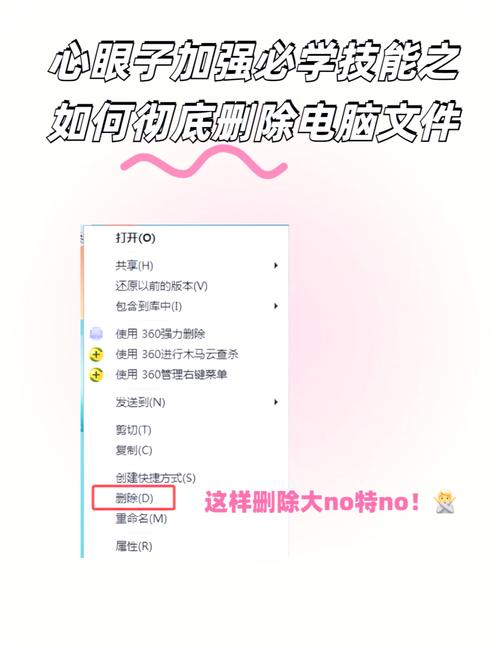如何恢复删除的文件:全面指南与实用技巧
在日常使用电脑或移动设备时,不小心删除重要文件的情况时有发生。幸运的是,通过一些有效的方法和工具,这些文件往往是可以恢复的。本文将详细介绍如何恢复已删除的文件,包括不同操作系统下的恢复方法以及一些实用的恢复技巧。
一、了解文件删除的基本原理
在深入讨论恢复方法之前,了解文件删除的基本原理至关重要。当你删除一个文件时,操作系统并不会立即从硬盘上移除文件数据,而是将其标记为“可覆盖”。这意味着只要这些被删除的文件没有被新数据覆盖,它们就有可能被恢复。
二、Windows系统下的文件恢复
1. 使用回收站
最简单直接的方法是检查回收站。如果文件被误删且未清空回收站,你可以直接从中恢复文件。
- 打开回收站。
- 找到并右键点击要恢复的文件。
- 选择“还原”选项。
2. 使用系统自带的文件恢复工具
Windows提供了一些内置的文件恢复工具,如文件历史记录(适用于Windows 10和Windows 8)和以前的版本。
- 对于文件历史记录,打开“设置” > “更新与安全” > “备份” > “添加驱动器”,然后按照提示操作。
- 对于以前的版本,右键点击包含已删除文件的文件夹,选择“属性” > “以前的版本”,选择一个可用的版本进行恢复。
3. 使用第三方恢复软件
如果上述方法无效,你可以尝试使用第三方文件恢复软件,如EaseUS Data Recovery Wizard、Recuva等。
- 下载并安装恢复软件。
- 启动软件并选择要扫描的驱动器或文件夹。
- 等待扫描完成,预览并选择要恢复的文件。
- 指定一个恢复位置(注意:不要选择原文件所在的驱动器以避免数据覆盖)。
- 点击“恢复”按钮。
三、macOS系统下的文件恢复
1. 使用废纸篓
类似于Windows的回收站,macOS的废纸篓是恢复误删文件的第一站。
- 打开废纸篓。
- 找到并右键点击要恢复的文件。
- 选择“放回原处”或“移动到文件夹”选项。
2. 使用Time Machine备份
如果你有定期使用Time Machine进行备份的习惯,恢复文件将变得非常简单。
- 连接Time Machine备份磁盘。
- 打开Time Machine(通常位于菜单栏)。
- 浏览备份以找到要恢复的文件或文件夹。
- 选择“恢复”选项。
3. 使用第三方恢复软件
对于更复杂的恢复需求,你可以考虑使用Disk Drill、Data Rescue等专为macOS设计的恢复软件。
操作步骤与Windows系统下的第三方恢复软件类似,但请注意选择适用于macOS的版本。
四、移动设备上的文件恢复
对于手机和平板等移动设备,文件恢复通常更加复杂,因为大多数设备不允许直接访问其文件系统。然而,你仍然可以尝试以下方法:
- 使用设备自带的回收站或最近删除功能(如果可用)。
- 连接设备到电脑,并使用iTunes或Android File Transfer等工具进行备份和恢复。
- 考虑使用第三方恢复软件,但请注意选择信誉良好的软件,并确保遵循其操作指南。
五、预防文件丢失的最佳实践
尽管有多种方法可以恢复删除的文件,但预防总是优于治疗。以下是一些预防文件丢失的最佳实践:
- 定期备份重要文件到外部硬盘、云存储或网络驱动器。
- 使用可靠的防病毒软件保护你的设备免受恶意软件的攻击。
- 谨慎处理文件删除操作,避免误删重要文件。
记住,文件恢复的成功率取决于多种因素,包括文件被删除后的时间、硬盘的使用情况以及是否使用了适当的恢复工具。因此,一旦发现文件丢失,请尽快采取行动以提高恢复成功率。
通过遵循本文提供的指南和技巧,你应该能够成功恢复大多数误删的文件。但请记住,预防永远是最好的策略,所以务必定期备份你的重要数据。